Adobe 에서 Vector 방식의 디자인 툴인 일러스트 CC 2019 버전으로 올 10월에 업데이트 되었으며 기존에 사용하던 amtlib.dll 파일 및 AntiCloud 로 정품인증하던 일러스트CC2018 / 포토샵CC2018 / 에프터이펙트CC2018 모두 사용이 불가능합니다.단 기존에 설치해서 정품인증을 한 사람이라면 일러스트 업데이트를 하지 않는다면 2018 버전으로 계속 사용이 가능합니다.
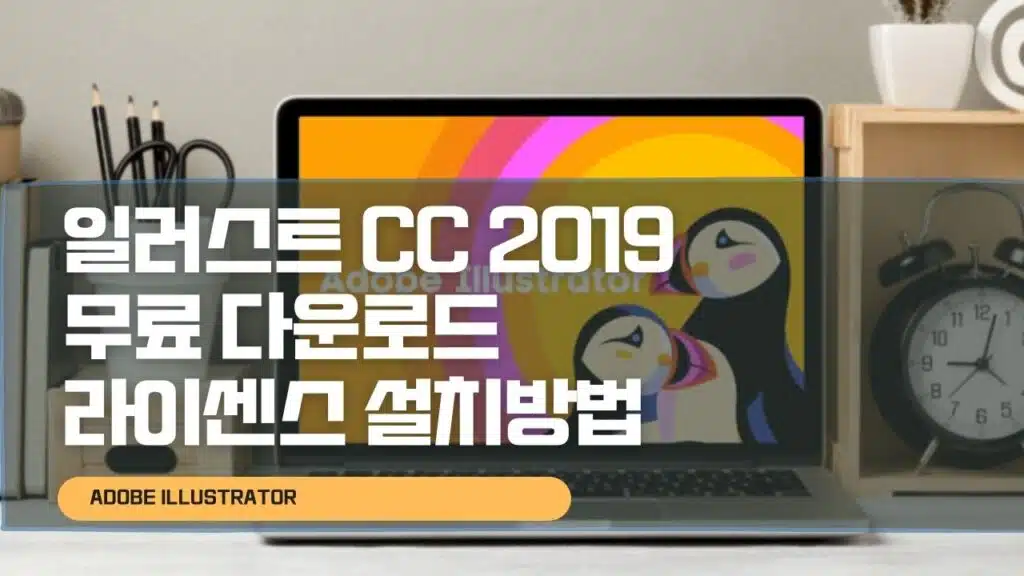
하지만 지금 새롭게 다운로드를 받고자 하는 분이라면 더이상 CC 2018 버전이 다운로드가 불가능 하기 때문에 새롭게 업데이트 된 일러스트CC 2019 무료 다운로드 및 설치 그리고 정품인증 및 라이센스 인증방법에 대해 알아보도록 하겠습니다.
설치는 기존과 동일하게 Adobe 사이트에서 7일 체험판을 다운로드 후 정품인증을 하는 방법으로 진행됩니다.
참고 : 일러스트 cc 2021 체험판 다운로드
일러스트 CC 2019 체험판 다운로드
노랗 목차
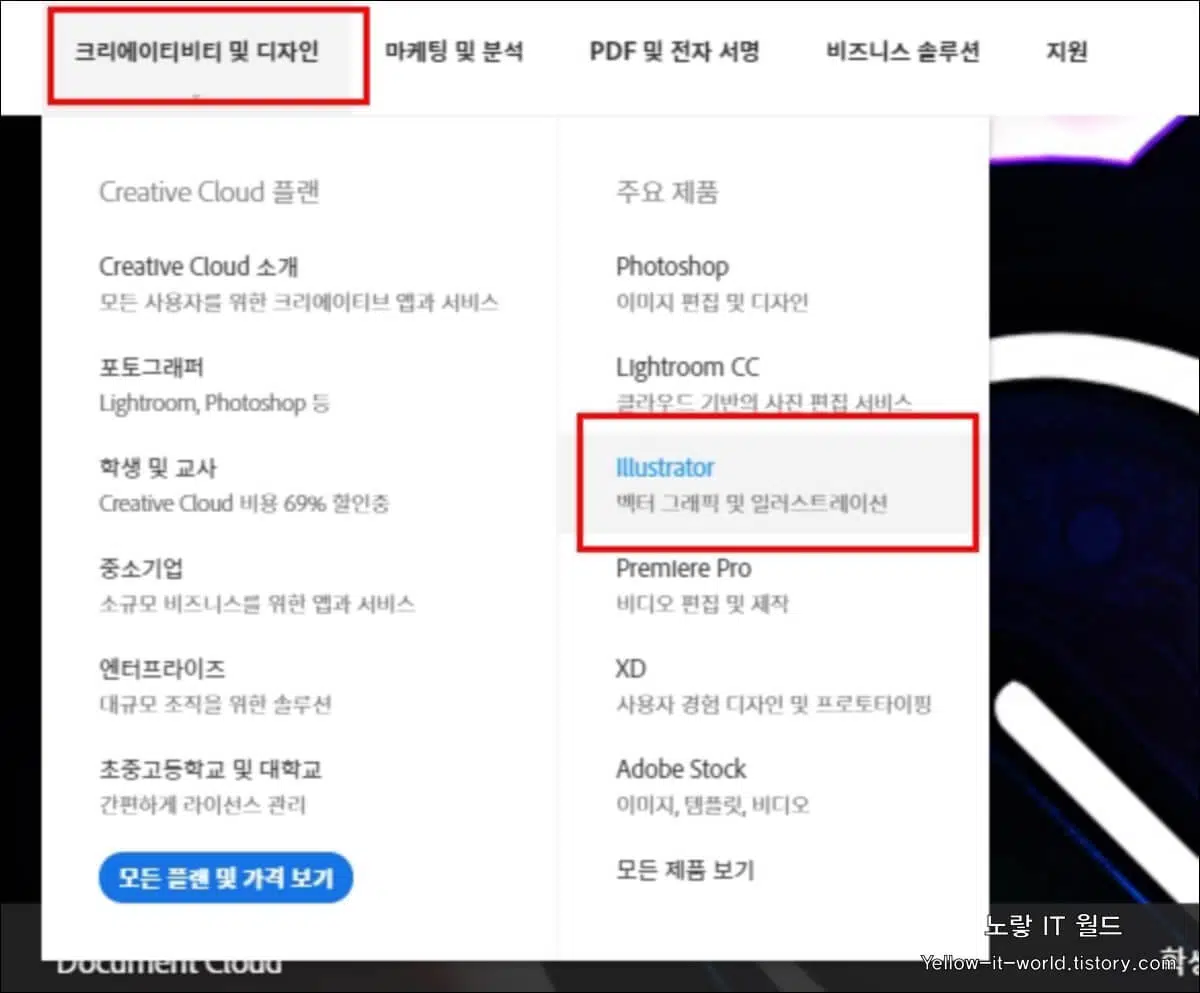
- Adobe 사이트에 접속하여 7일 체험판을 다운로드 합니다.
- 상단에 크리에이티브 및 디자인에서 일러스트를 선택합니다.
- 상단에 무료체험판 선택 후 로그인 하여 Creative Cloud 를 설치합니다.
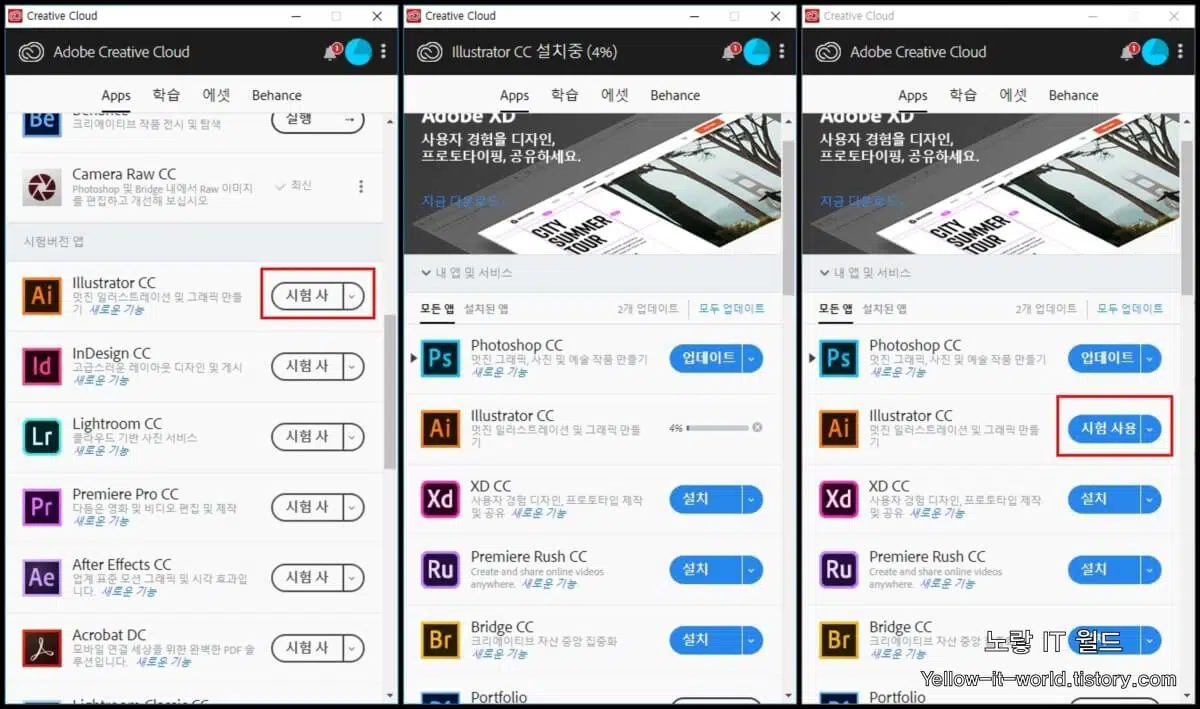
- Adobe Creative Cloud가 설치 되었다면 시험버전 앱에서 illustrator CC 를 찾아 시험사용을 눌러 설치합니다.
- 설치는 중간경로 설정 없이 디폴트 값으로 설치가 됩니다.
- 설치가 완료되었다면 보는것과 같이 시험사용 버튼을 눌러 실행합니다.
- illustrator CC 2019 버전이 정상 설치되어 실행됩니다.
- 우측상단에 보면 시험버전 기간 7일 남음 으로 7일간 기능 제한없이 사용이 가능합니다.
- 이후 계속 사용하고 싶다면 정품구입 및 라이센스 파일을 이용해 정품인증을 할 수 있습니다.
일러스트CC 2019 정품 라이센스 적용
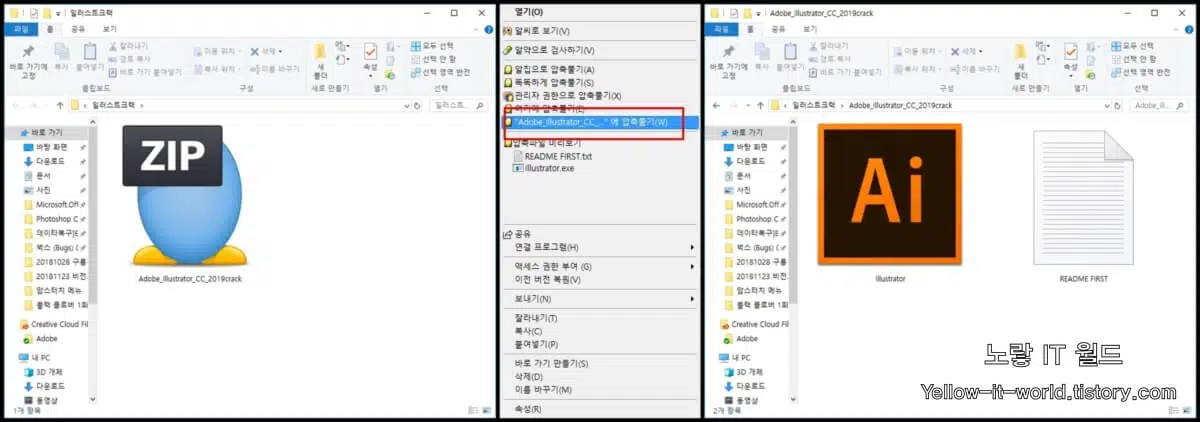
Illustrator CC 2019 라이센스 파일을 다운로드 후 압축을 해제합니다.
일러스트 설치경로 이동
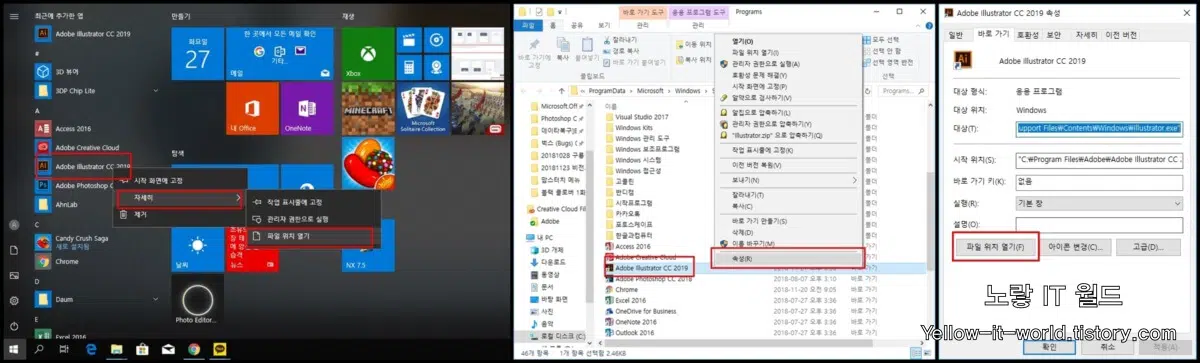
- 일러스트 설치 경로로 가기 위해 Adobe Illustrator CC 2019 선택 후 마우스 우클릭 -> 저장 위치 열기 합니다.
- Adobe Illustrator CC 2019.exe 파일을 선택 후 마우스 우클릭 속성을 클릭합니다.
- 파일위치 열기로 다시한번 설치된 경로로 이동합니다.
| 일러스트 설치경로 |
| C : \ Program Files \ Adobe \ Adobe Illustrator CC 2019 \ 지원 파일 \ 내용 \ Windows |
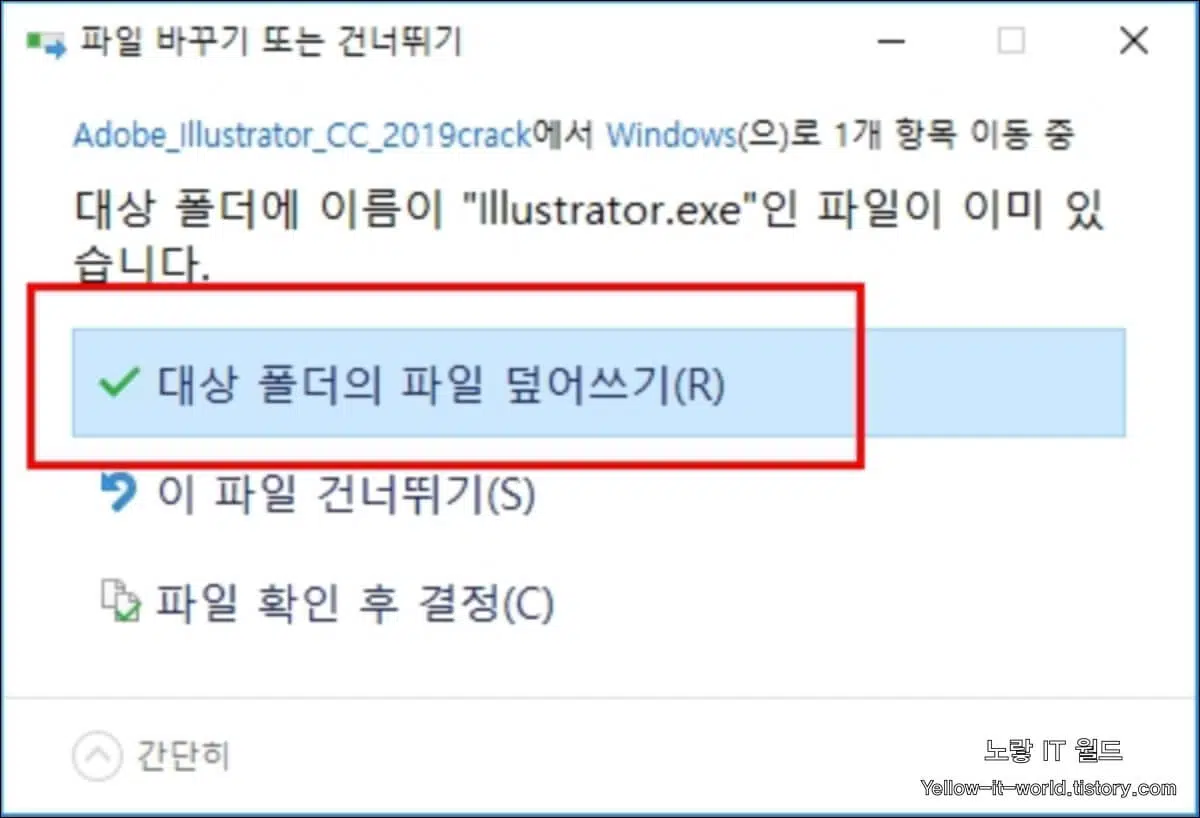
- 여기에 아까 압축해제한 파일을 붙여넣기하면 이미 Adobe Illustrator CC 2019.exe 파일이 있다고 합니다.
- 대상 폴더의 파일 덮어쓰기 선택합니다.
- 그럼 한번더 파일을 이동하기 위해서는 관리자 권한이 필요하기 때문에 관리자권한을 선택합니다.
이상 일러스트 CC 2019 설치가 완료되었습니다.
그럼 앞서 표시되었던 7일 체험판 문구가 사라지고 날짜제한 없이 사용가능한 일러스트가 설치 되었습니다.
그 외 CC 2019 의 설치 및 정품 라이센스 인증방법이 궁금하신분은 포토샵CC 2019 / 에프터이펙트CC 2019 / 프리미어CC 2019 참고하시길 바랍니다.

173 thoughts on “일러스트 CC 2019 무료 다운로드 및 라이센스 설치방법”